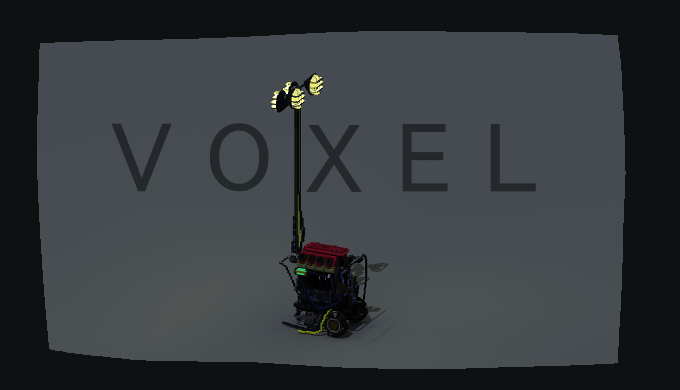こんにちは、ろびです。
前回に引き続き、「MagicaVoxel」で「Dead by Daylight」の発電機を作っていきます。
前の記事はこちら↓
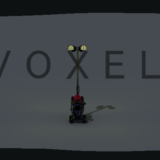 ボクセルで『Dead by Daylight』の発電機を作ったので、使い方と完成まで①【MagicaVoxel】
ボクセルで『Dead by Daylight』の発電機を作ったので、使い方と完成まで①【MagicaVoxel】
『Dead by Daylight』の発電機を作ってみる
ちなみに作業は、裏で「Dead by Daylight」のチュートリアル画面を開いて色んな角度から舐めまわすように観察しながらやっています。
こんなにチュートリアルをやってるプレイヤーは他にいないと思う。
⑤上のガシャガシャいうところ
語彙力の無さよ。
サバイバーが修理し始めるとガシャガシャ動き始めるここ↓作っていきます。

まずガシャガシャが生えてる土台を作って、

ガシャガシャを生やします。
本当はもっと実物に寄せて筒みたいに作りたかったんですが、基準にした車輪の大きさがまずかったですね…計画性の無さが顕著に出ちゃってます。
でもまあ…これはこれでデフォルメ感が可愛い…と思えば…うん。次!

⑥反対側のパーツを整える
「Mirror」を解除して反対側のパーツを整えていきます。
こちら側はパイプが二つ出てるんですね。

車輪の反対側の面も埋めていきます。

いい感じ!段々完成が見えてきました。
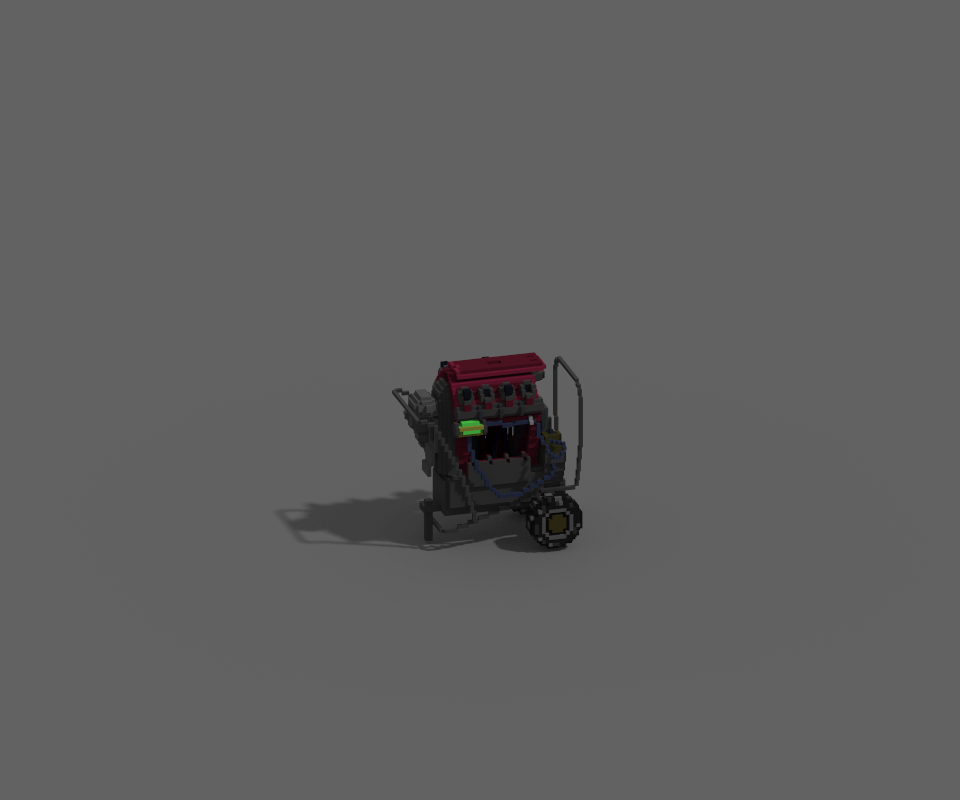
⑦ライトをつける
最後のライトを作っていくんですが、ここで問題が発生。
ライトのついてるポールは、大体発電機1.5個分ぐらいの高さがあるんですが、

作業スペースの高さが足りないー!
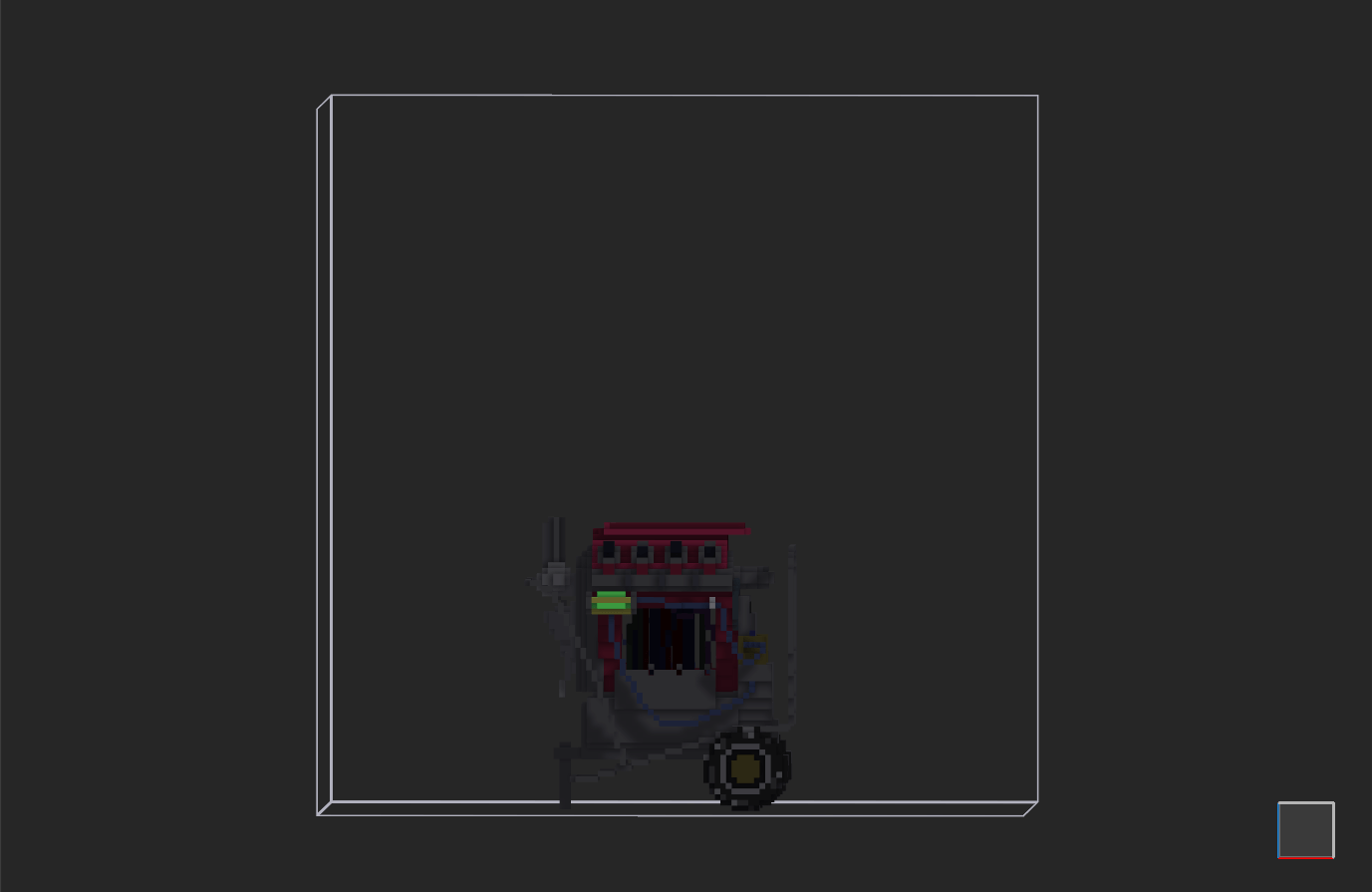
こんな時は、右上の矢印ボタンを押して、横の「+」ボタンを押すと新しく作業スペースが作られるので、
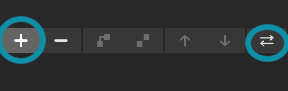
パーツに上手く接着するように作れば高さを足すことができます。
ではポールを伸ばして、
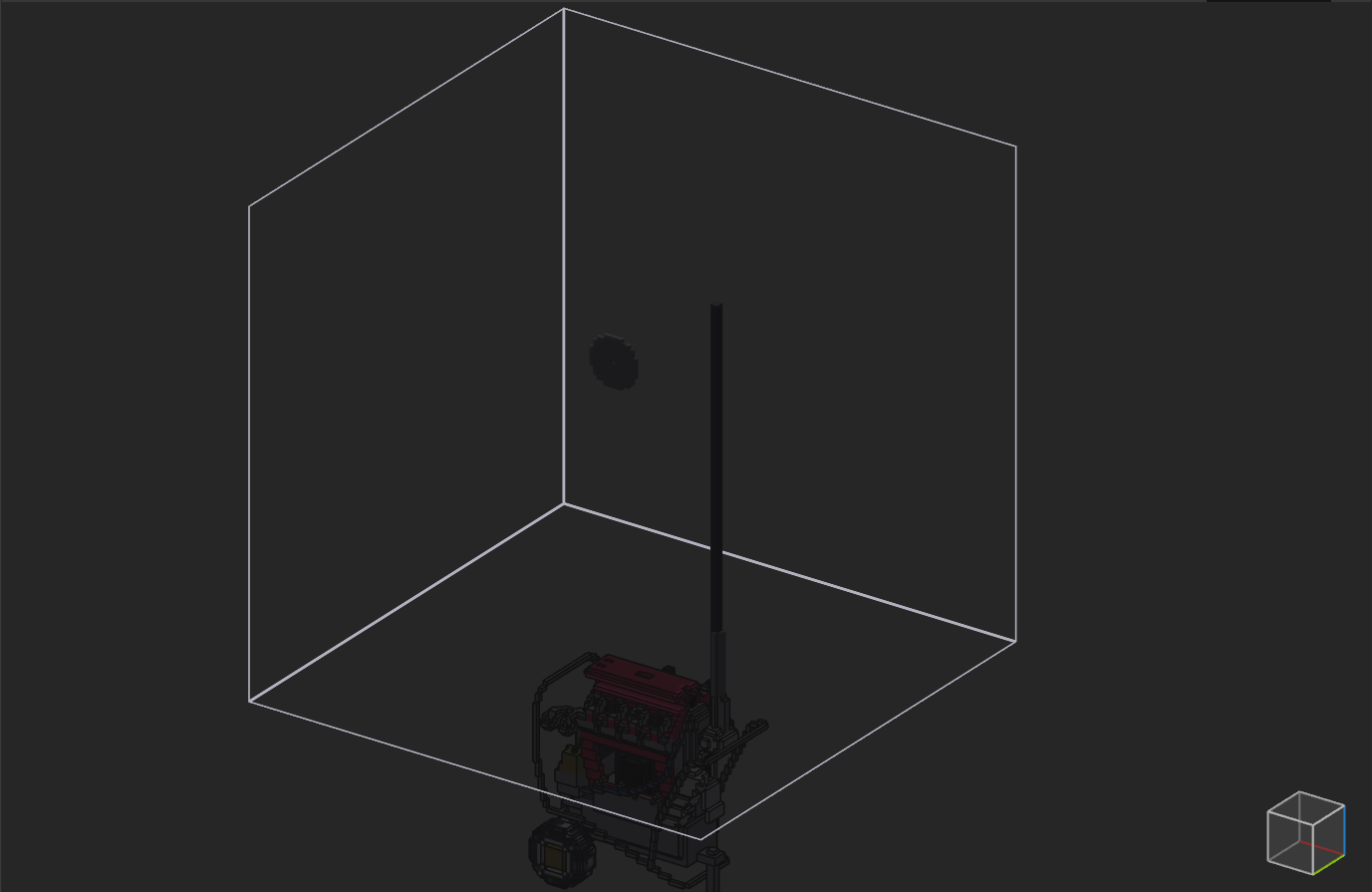
ライトを作ります。
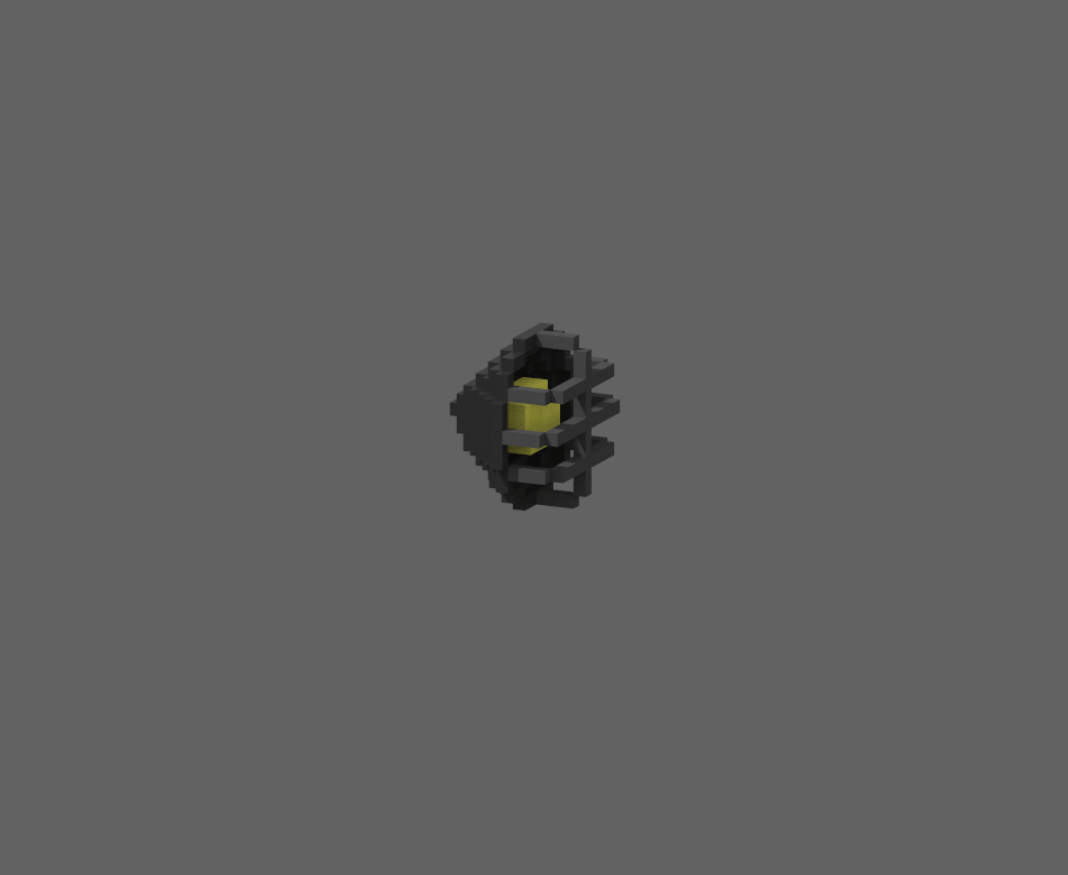
ライトは4つあって2つずつ反対を向いてるんですが、
そんな時はライトを選択した状態で、右のサイドバーの「Rot」の「X/Y/Z」を押すことで向きを変えることができます。
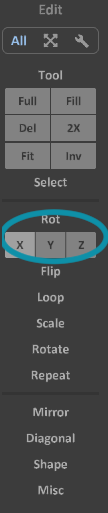
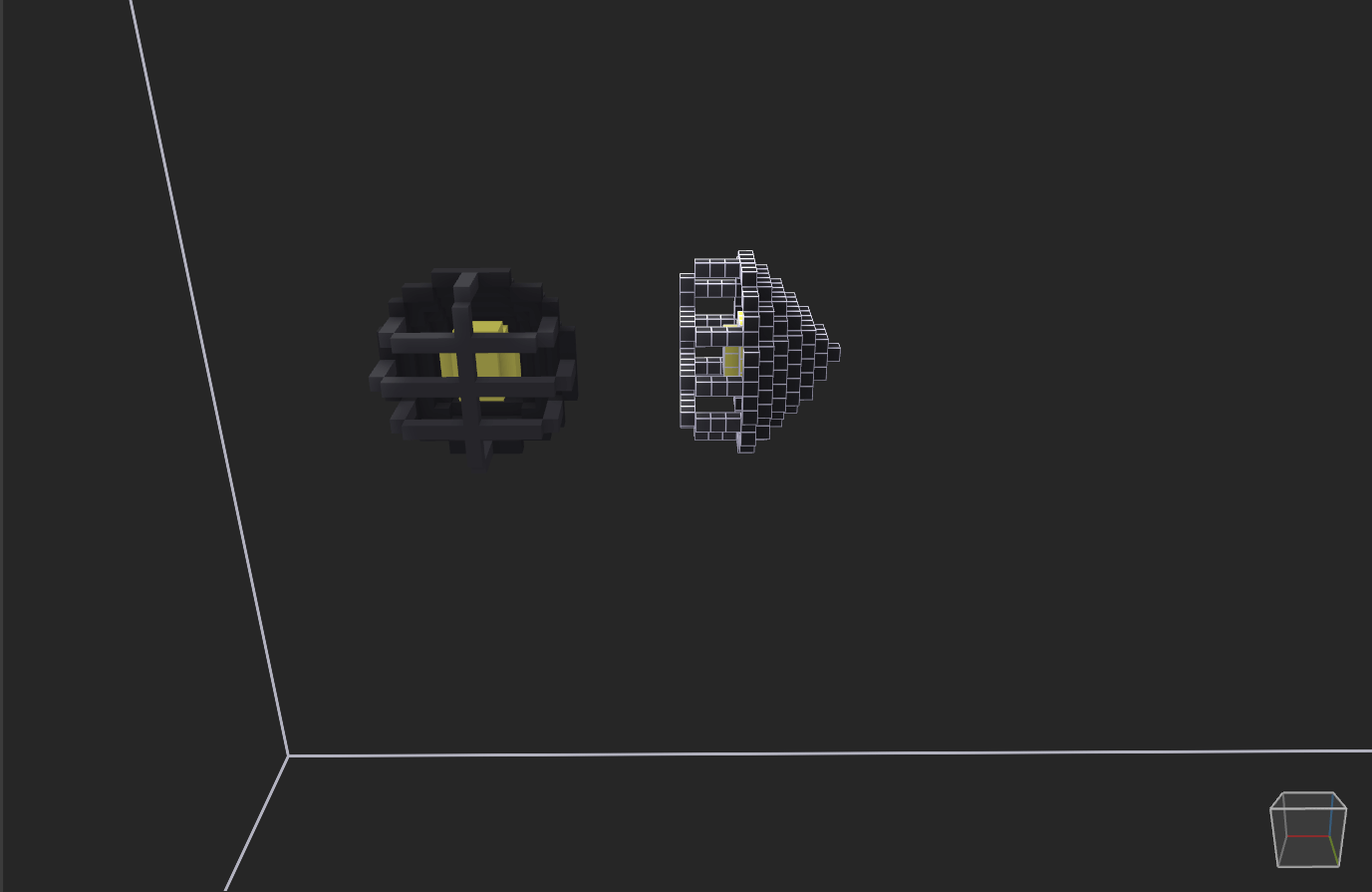
位置を調整してコードをくっつけて、形は完成!

⑧色塗り
後はざっくり色を塗っていきます。
ここでは色の作り方についてちょっと解説。
・色の変更:パレット内の好きな場所を選んで一番下の「Color」で「RGB」か「HSV」で色を調整できます。
・移動:性格が出て見事にぐちゃぐちゃなパレットですが、「Ctrl」を押したまま色を選んで移動させたい場所までドラッグすればパレットを整理できます。
・コピー:「Ctrl+Shift」で同じようにドラッグすると色のコピー。
・スポイト:「Alt」押しっぱなしでパレットを選んで、色をスポイトしたいところまでドラッグすると、色をとってこれます。これ、別ウィンドウで開いている画像等にも出来るのでとても便利。

・グラデーション:「Alt+Shift」を押しながらグラデーションを作りたい開始の色から終わりの色までドラッグすると、グラデーションを作れます。
![]()
こうなりました。



⑨ライトを光らせて完成!
「MagicaVoxel」はレンダリングで色ごとに素材を変更できるんですが、
今回はライトのみ光らせます。
「Render」で、ライトに使っている黄色のパレットを選んだ状態で、右のサイドバーの「MATERIAL」で「Emission」を選択、適当に数値を調整して、
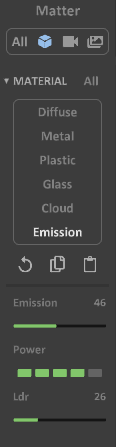
完成です!

わーい!

なんとか完成
しました!
遠目に撮るとミニチュア感が可愛いですね。
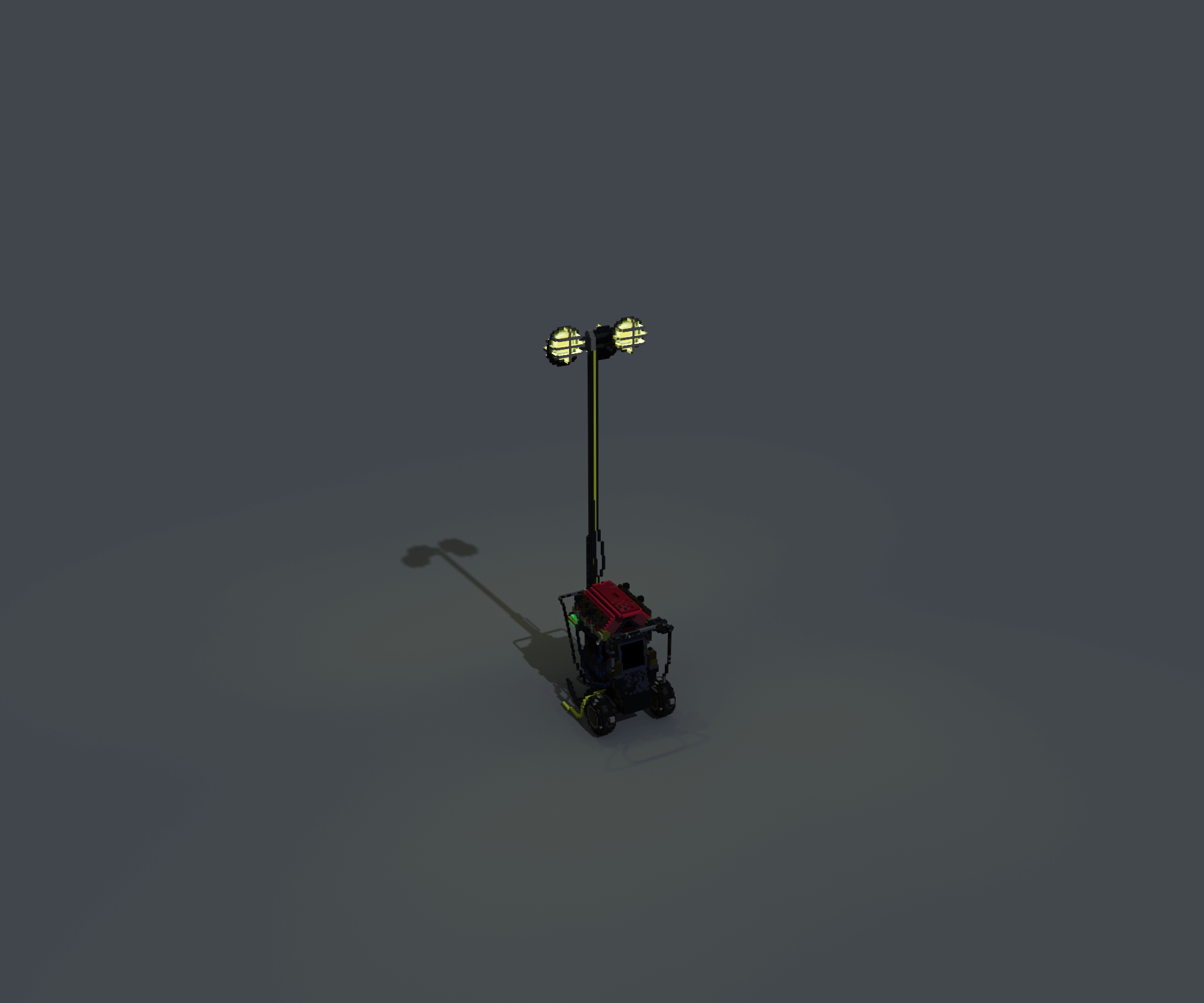

ペイントソフトで文字も入れてみました。

レンダリングについてもまとめたいんですが、まだ分からないことが多いので勉強したら追記か別の記事でまとめたいと思います。
ボクセルアート、初めはちょっととっつきにくいかもしれないですが、慣れてくるととっても楽しいです。
気になってる方は是非挑戦してみてください。
 ロビレコ
ロビレコ